場合によっては、ローカルドライブにある光ディスクのバックアップを取り、物理CD / DVDドライブにアクセスして使用するときにそれらにアクセスして使用する必要があります。 このチュートリアルでは、バックアップ、簡単なアクセス、またはその他の理由で、DVD、CD、DVD、HD-DVD、またはBlu-rayのコンテンツをISOイメージアーカイブに保存する方法についての簡単な説明を見つけることができます。
このタスクでは、軽量で使いやすいアプリケーションを使用することを好みます。 “ImgBurn”. ImgBurnWindows95からWindows8までのすべてのMicrosoftWindowsオペレーティングシステムバージョンをサポートします。 (98、ME、XP、VISTA、7、8、NT4、2000、XP、2003、2008)。
保存する方法 ImgBurnを使用したISOイメージファイルのDVDまたはCDディスクの内容。
ステップ1:「ImgBurn」をダウンロードしてインストールします。
1. ダウンロードImgBurn から: http://www.imgburn.com/
2. 選ぶ "走る" ポップアップウィンドウで。

3. 選ぶ "次」をImgBurnのセットアップウィザードの最初の画面で表示します。

4.承認 the ライセンス契約 「次”.

5. デフォルトのセットアップオプションのままにして、 "次"。

6. デフォルトのインストール場所をそのままにして(プログラムのインストールに別の場所を使用している場合を除く)、 "次"。

7. 選ぶ "次スタートメニューフォルダオプションの」。

8. インストールが完了したら、「終了」と入力して、ImgBurnの使用を開始します。

ステップ2:DVD、CDなどからISOイメージアーカイブを作成します。 ImgBurnを使用します。
1. イメージを作成する光ディスクをCD / DVDドライブに入れて ダブルクリック で ImgBurn 下のアプリケーション プログラム.
2. WImgBurnアプリケーションが起動したら、「ディスクからイメージファイルを作成する" オプション。 
3. ソースCD / DVDドライブを選択します(複数ある場合)。
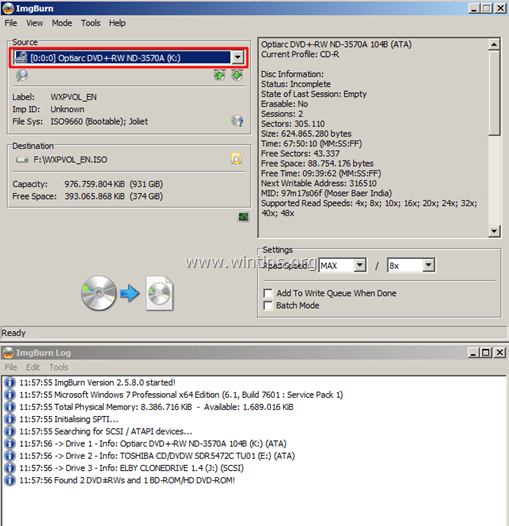
4. ISOイメージアーカイブの名前(オプション)と保存先の場所を選択します。
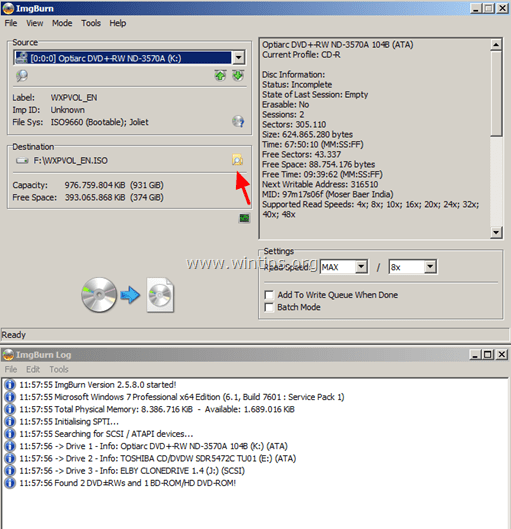
5. 最後に「読み取りと書き込み」アイコンをクリックして、光ディスクからISOファイルを作成します。
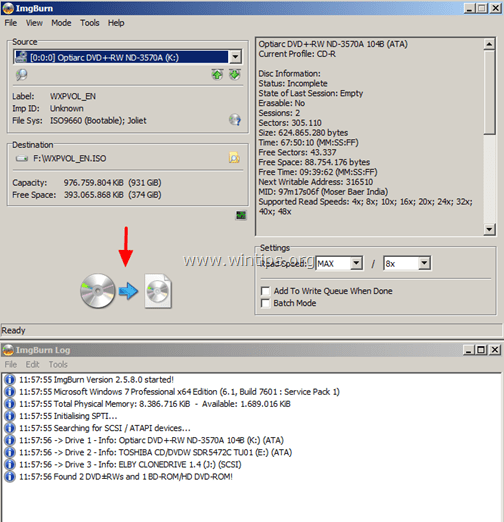
6. 操作が完了するのを待ってください。完了です。 宛先フォルダに移動して、光ディスクから最近作成されたISOイメージファイルを見つけます。
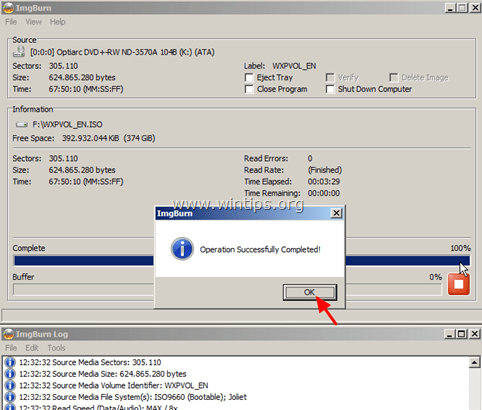
今後、ISOイメージを使用して、次のことができます。
- 光学式CD / DVDドライブで行っているように、ISOイメージファイルの内容を開いて調べます。 Windows 8、7、Vista、XP、Server 2008、2003でISOファイルを開く方法。
- ISOイメージファイルを光ディスクに書き込みます。
それでおしまい!